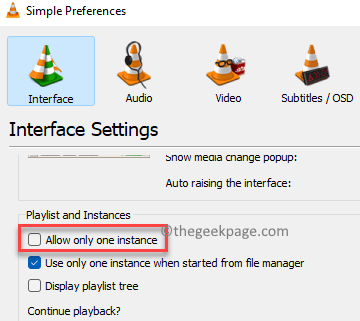Ако користите ВЛЦ медиа плејер на рачунару са оперативним системом Виндовс 10/11 за репродукцију медијских датотека, онда сте сигурно приметили да када истовремено репродукујете различите датотеке, он отвара више прозора на вашем рачунару. Ово је подразумевана поставка за ВЛЦ медиа плејер и стога, када желите да репродукујете више датотека истовремено, он ће аутоматски отворити различите прозоре.
Иако се чини да је ово згодно за многе, посебно ако волите да пуштате више видео записа истовремено, ово би могао бити проблем ако ваш рачунар има само 2 ГБ РАМ-а и/или процесор мале потрошње. Штавише, није свима можда пријатно са нередом. Међутим, неки корисници га сматрају корисним јер им омогућава да истовремено обављају и друге задатке са уређивање аудио или видео датотека док друга аудио или видео датотека наставља да се репродукује поред друге прозор.
Дакле, ако сте неко коме ово подешавање није пријатно, ево како можете спречити ВЛЦ да отвори више инстанци у оперативном систему Виндовс 10/11.
Како спречити ВЛЦ да отвори више прозора
Као што је горе објашњено, опције вишеструких инстанци су аутоматски омогућене када инсталирате апликацију ВЛЦ Медиа Плаиер ваш рачунар и стога, када отворите нове аудио или видео датотеке док се једна већ репродукује, отвориће се више прозора подразумевано. Ево како да онемогућите опцију вишеструких инстанци у ВЛЦ Медиа плејеру на рачунару са оперативним системом Виндовс 10/11:
Корак 1: Покрените ВЛЦ медиа плејер и идите на његову траку са алаткама и у горњем десном углу кликните на Алати.
Сада, кликните на Преференцес на листи.
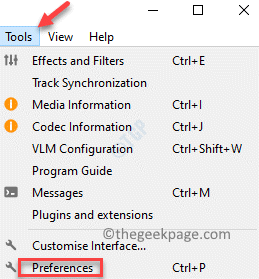
Корак 2: У Једноставна подешавања прозор који се отвори, идите на Приступ таб.
Овде, испод Подешавања интерфејса одељак, идите на Плаилист и Инстанце одељак.
Сада означите поље поред Дозволите само једну инстанцу.
притисните сачувати дугме испод да бисте сачували промене и изашли.
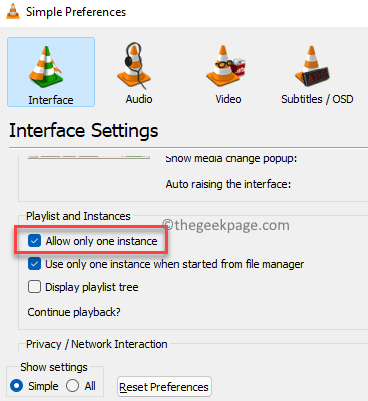
Сада, репродукујте аудио или видео датотеку у прозору и када покушате да отворите другу датотеку за преглед или уређивање, она неће отворити другу инстанцу ВЛЦ медиа плејера. Уместо тога, завршиће покренуту инстанцу, покренуће нову.
*Белешка - Међутим, ако желите да ВЛЦ медиа плејер понекад поново аутоматски отвори више инстанци на вашем Виндовс 10/11 рачунару касније, једноставно пратите корак 1, а затим поништите избор у пољу за потврду поред Дозволи само једну инстанцу, испод листе за репродукцију и инстанце одељак.